Как добавить музыку Spotify в Avidemux для создания крутых видео
Вы, наверное, задаетесь вопросом, возможно ли добавить музыку Spotify в Avidemuxкогда на самом деле первый защищен DRM. Независимо от того, зарегистрированы ли вы в Spotify как платный или бесплатный пользователь, музыка, которую вы получаете, защищена DRM.
Когда музыка защищена DRM, ее нельзя передать ни на какое устройство, не говоря уже о программном обеспечении. Вам нужно сначала удалить DRM из Spotify. Только после этого вы сможете перенести его на Avidemux. Итак, если вы хотите отредактировать свои видео на Avidemux и добавить классную музыку из Spotify, продолжайте читать эту статью.
Содержание Руководство Часть 1: Что такое AvidemuxЧасть 2: Добавьте музыку Spotify в Avidemux с помощью AMusicSoft Spotify Music ConverterЧасть 3: Добавить музыку Spotify в Avidemux Используйте загрузчик Spotify VKЧасть 4: Добавить музыку Spotify в Avidemux Используйте AllToMP3Часть 5. Вывод
Часть 1: Что такое Avidemux
Avidemux - широко известный видеоредактор и приложение для перекодирования. Его можно использовать бесплатно, и вы можете просто загрузить его с веб-сайта. Это конкретное приложение доступно для Mac, Windows, BSD и Linux. Он предлагает множество параметров настройки, позволяющих просматривать видео и применять определенные фильтры.
Он также позволяет добавлять субтитры и перекодировать видео в разные кодеки. После того, как вы перекодируете видео, Avidemux позволяет вам делать разные вещи, например, удалять чересстрочную развертку, изменять цвет, удалять шум, увеличивать резкость субтитров. У вас также есть возможность добавлять различные типы плагинов.
Avidemux может многое для вас сделать. Однако вам придется сначала преобразовать песни из Spotify, чтобы удалить DRM. Таким образом, вы можете переместить его в Avidemux и добавить в качестве фоновой музыки в свое видео.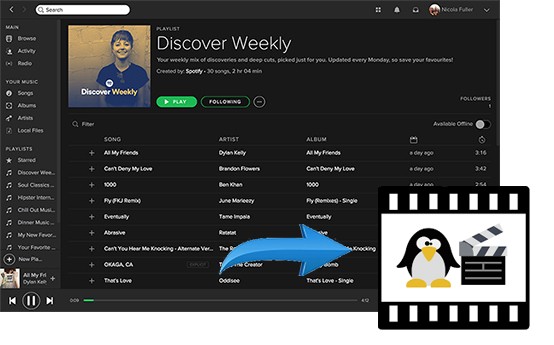
Часть 2: Добавьте музыку Spotify в Avidemux с помощью AMusicSoft Spotify Music Converter
Чтобы создавать крутые видеоролики с музыкой Spotify в фоновом режиме, вам необходимо сначала удалить DRM из песен. Ниже приведены три способа сделать это. В AMusicSoft Spotify Music Converter это то, что вам нужно, чтобы добавить крутой фон Музыка к вашим видео. Эта мощная программа удаляет DRM из песен Spotify всего за несколько секунд.
Бесплатная загрузка Бесплатная загрузка
И навигация, и интерфейс AMusicSoft Spotify Music Converter это очень просто. Если вы умеете читать и щелкать мышью, то вы можете легко использовать эту программу для удалить DRM из ваших песен Spotify.
Преимущества использования AMusicSoft Spotify Music Converter заключается в том, что вам не обязательно быть платным пользователем Spotify. Вы можете использовать его в своем бесплатном аккаунте, чтобы сэкономить немного денег. После удаления DRM из Песни Spotify, вы можете сохранить их навсегда.
Даже если вы прекратите подписку на Spotify, вы сохраните все песни, которые вы конвертировали с помощью AMusicSoft. Spotify Music Converter. Узнайте, как можно использовать AMusicSoft Spotify Converter, чтобы вы могли добавить музыку Spotify в Avidemux.
- Загрузите AMusicSoft Spotify Music Converter
- Добавить песню Spotify и конвертировать
- Скачать песню Spotify
- Добавить музыку Spotify в Avidemux
Подробные шаги перечислены ниже. Читайте дальше, чтобы узнать больше об этом конкретном музыкальном конвертере Spotify.
Шаг 1. Загрузите AMusicSoft Spotify Music Converter
AMusicSoft Spotify Music Converter доступен на его веб-сайте. Перейдите туда, чтобы загрузить этот мощный музыкальный конвертер Spotify. Подождите, пока он установится, и откройте его на экране.
Бесплатная загрузка Бесплатная загрузка
Шаг 2. Добавьте песню Spotify и конвертируйте
Как только вы увидите AMusicSoft Spotify Music Converter на экране, вы готовы добавить несколько песен. Откройте свой аккаунт Spotify и скопируйте URL песни, с которой вы хотите удалить DRM. Вставьте URL в AMusicSoft Spotify Music Converter. Затем выберите формат файла, чтобы можно было конвертировать песни и удалить DRM.
Шаг 3. Загрузите песню Spotify
Задайте место назначения для вывода, щелкнув вкладку «Обзор». Проверьте настройки вывода, чтобы улучшить качество звука. Затем щелкните вкладку «Преобразовать», чтобы загрузить результат.
Шаг 4. Добавьте музыку Spotify в Avidemux
Учитывая, что вы уже загрузили Avidemux на свой компьютер, запустите его. Затем переместите курсор в верхнее меню и нажмите «Аудио». Нажмите «Выбрать дорожку», чтобы найти преобразованную песню Spotify на своем компьютере. Как только вы увидите преобразованную песню Spotify, нажмите на нее, чтобы добавить в Avidemux.
Бесплатная загрузка Бесплатная загрузка
Часть 3: Добавить музыку Spotify в Avidemux Используйте загрузчик Spotify VK
Это расширение, которое вы можете добавить в свой Chrome. Взгляните на приведенные ниже шаги, чтобы узнать, как это сделать.
- Найдите Spotify VK Downloader в Интернете и нажмите на первый результат. Щелкните синюю вкладку «Добавить в Chrome».
- После того, как вы нажмете синюю вкладку «Добавить в Chrome», появится другое окно. Щелкните вкладку с надписью «Добавить расширение».
- Откройте свою учетную запись Spotify с помощью веб-версии. Выберите песню из Spotify. Затем нажмите на расширение Spotify VK Downloader и нажмите на песню, которую хотите преобразовать и скачать оттуда.
- Теперь, когда ваш Spotify был преобразован, вы можете переместить его в Avidemux. Откройте Avidemux и щелкните вкладку «Аудио» в верхнем меню. Затем выберите «Выбрать дорожку», чтобы добавить музыку Spotify к видео.
Часть 4: Добавить музыку Spotify в Avidemux Используйте AllToMP3
Это веб-программа, которую вы тоже можете использовать. Следующие шаги покажут вам, как его использовать.
- Найдите AllToMP3 в Интернете. Нажмите на первый результат поиска.
- Выберите подходящую платформу и загрузите ее. Запустить программу.
- Вставьте URL-адрес песни Spotify в верхнее поле AllToMP3. Потом конвертируй и скачивай.
- Откройте Avidemux и добавьте преобразованную песню Spotify в свое видео.
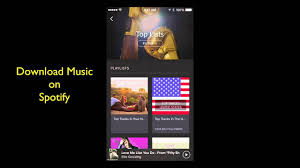
Часть 5. Вывод
Смело добавляйте фоновую музыку к видео. С помощью AMusicSoft Spotify Music Converter, вы можете легко перенести свой Spotify песня для Avidemux.
Если вы хотите, чтобы вся песня использовалась в качестве фоновой музыки для вашего видео, имейте в виду, что AMucisSoft Spotify Converter не имеет ограничений. Он преобразует песню от начала до конца. Бесплатные программы могут преобразовать только несколько минут песни.
Вы когда-нибудь использовали Avidemux для редактирования своих видео? Не стесняйтесь поделиться с нами своим мнением. Мы были бы рады получить известия от вас.
Люди Читайте также
Роберт Фабри — ярый блоггер и энтузиаст, увлеченный технологиями, и, возможно, он сможет заразить вас, поделившись некоторыми советами. Он также страстно увлечен музыкой и писал для AMusicSoft на эти темы.